아이폰 사용자라면 한 번쯤은 경험해봤을 전원 끄기와 관련된 문제!화면이 멈추거나 기기가 먹통이 되었을 때, 당황하지 않고 적절히 대처하려면 각 기종에 따른 아이폰 전원 끄기와 강제 종료 방법을 알아두는 것이 중요합니다. 이 글에서는 아이폰 모델별 전원 종료 방법, 강제 재부팅 방법, 그리고 주의사항까지 상세히 정리해 드립니다.
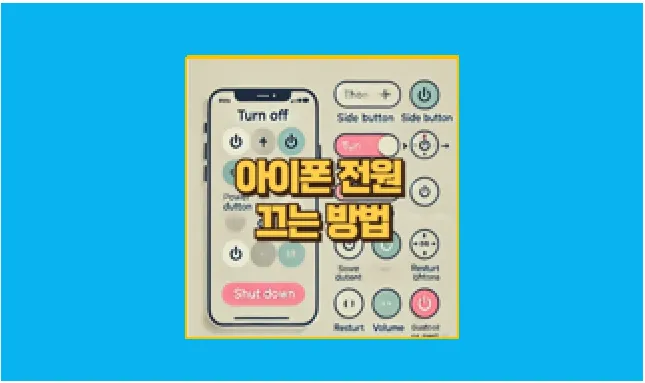
📌 아이폰 전원 끄는 기본 방법
아이폰은 기종에 따라 기본 전원 종료 방식이 약간씩 다르지만, 대부분 측면 버튼과 음량 버튼을 활용해 간단히 전원을 끌 수 있습니다.

방법 1: 측면 버튼과 음량 버튼 활용
- 측면 버튼과 음량 높이기(또는 낮추기) 버튼을 동시에 길게 누릅니다.
- 화면에 나타나는 “밀어서 전원 끄기” 슬라이더를 오른쪽으로 밀어주세요.
- 전원이 완전히 꺼질 때까지 약 30초 기다립니다.
방법 2: 설정 메뉴에서 전원 끄기
- 설정 앱을 엽니다.
- 일반 메뉴로 들어가 스크롤을 내려 시스템 종료를 선택하세요.
- 슬라이더를 오른쪽으로 밀어 전원을 종료합니다.
이 두 가지 방법은 기기가 멈추지 않았을 때 사용하기 좋으며, 주기적으로 기기를 재부팅하면 성능 유지에도 도움이 됩니다.
📌 아이폰 강제 종료 및 재부팅 방법
기기가 먹통이 되었거나 응답하지 않을 때는 강제 종료와 재부팅을 시도해보세요.
기종별로 방법이 조금씩 다르니 아래를 참고하세요.

아이폰 X 이상 모델 (아이폰 16 포함)
- 음량 높이기 버튼을 짧게 누르고 놓습니다.
- 이어서 음량 낮추기 버튼을 짧게 누르고 놓습니다.
- 측면 버튼을 길게 눌러 애플 로고가 나타날 때까지 기다립니다.
- 주의: 중간에 나타나는 “밀어서 전원 끄기” 슬라이더 화면에서는 버튼을 놓지 마세요!
아이폰 7 시리즈
- 음량 낮추기 버튼과 측면 버튼을 동시에 길게 누릅니다.
- 애플 로고가 나타날 때까지 계속 누르고 있으면 강제 재부팅이 진행됩니다.
아이폰 6 시리즈 및 아이폰 SE (1세대)
- 홈 버튼과 측면 버튼을 동시에 길게 누릅니다.
- 애플 로고가 나타나면 손을 놓습니다.
📌 아이폰 모델별 전원 끄기와 재부팅 차이점
기종에 따라 전원 종료 및 재부팅 방법에 미세한 차이가 있습니다. 이를 표로 정리했습니다.
| 아이폰 모델 | 전원 끄기 | 강제 재부팅 |
|---|---|---|
| 아이폰 16 이상 | 측면 버튼 + 음량 버튼 | 음량 높이기 → 음량 낮추기 → 측면 버튼 길게 |
| 아이폰 13, 14, 15 | 동일 | 동일 |
| 아이폰 7 시리즈 | 측면 버튼 + 음량 버튼 | 음량 낮추기 + 측면 버튼 길게 |
| 아이폰 6 및 SE (1세대) | 측면 버튼 + 홈 버튼 | 홈 버튼 + 측면 버튼 길게 |
📌 시리를 활용한 전원 끄기
- 시리(Siri)는 음성 명령만으로도 전원 끄기 옵션을 실행할 수 있습니다.
- “헤이 시리”라고 부르거나 측면(홈) 버튼을 눌러 시리를 활성화합니다.
- “아이폰 전원 꺼줘”라고 명령하면, 전원 끄기 슬라이더가 화면에 나타납니다.
- 슬라이더를 오른쪽으로 밀어 전원을 종료합니다.
Tip: 긴급 구조 요청이 활성화되지 않도록 설정을 사전에 확인하세요.
📌 아이폰 전원 문제 해결 방법
전원이 꺼지지 않거나 재부팅이 되지 않는다면 다음 방법들을 시도해보세요.
- 강제 종료: 앞서 안내한 강제 종료 방법을 다시 확인하세요.
- 충전 상태 확인: 배터리가 완전히 방전된 경우, 전원 버튼이 작동하지 않을 수 있습니다.
- iOS 업데이트: 시스템 문제가 있는 경우 최신 버전으로 업데이트하세요.
- 복구 모드: 기기를 iTunes 또는 Finder와 연결해 복구 모드로 문제를 해결하세요.
📌 데이터 백업 및 주의사항
강제 종료 및 복구 모드는 간단한 문제 해결에 효과적이지만, 데이터를 잃을 가능성도 있습니다. 따라서 정기적인 데이터 백업이 중요합니다.
백업 방법
- iCloud: 설정 > iCloud > 백업 > iCloud 백업 활성화
- iTunes: PC 또는 Mac에 연결하여 수동으로 백업
📌 주기적인 재부팅으로 성능 유지
아이폰은 주기적으로 재부팅하면 메모리를 초기화하고 성능을 유지할 수 있습니다. 일주일에 한 번 정도 재부팅을 추천합니다.
마무리하며
아이폰 전원 끄기와 강제 종료 방법은 기종마다 약간씩 다르지만, 기본 원리를 알고 있으면 기기가 멈췄을 때 당황하지 않고 빠르게 대처할 수 있습니다. 이 글에서 안내한 방법들을 기억해 두고, 필요할 때 활용해보세요.
✅함께 읽으면 좋은글
아이폰 사파리 팝업차단 해제 방법 편리한 웹 서핑을 위한 필수 가이드
아이폰 iOS 18 업데이트 지원 기기와 주요 기능 총정리
아이폰 앱 추적 허용 해제 금지 설정하기(개인정보보호 및 광고차단)
에이닷 아이폰 통화 녹음 설정 및 사용법 : 녹음 방법 기록 확인 인증 오류 해결